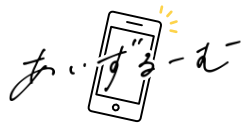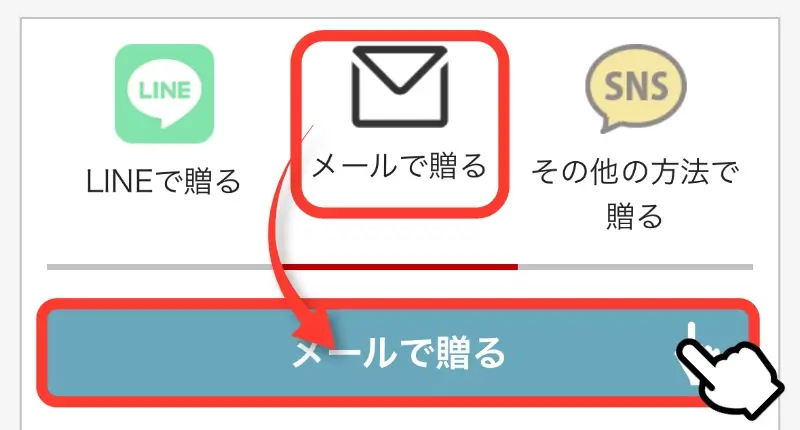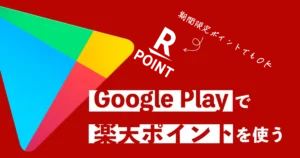ゲームとかサブスクでGoogle Playに毎月けっこう課金してるけど、少しでもお得になる方法ってないのかな…

楽天ポイントを使えばお得になるって聞いたけど、どうやるのかな?
このようなお悩みを解消します。
 あいず
あいず楽天ポイントを使ってGoogle Play課金している僕が解説します!
「楽天ポイントをGoogle Playで使いたい」これはきっと全人類の夢ですよね。
じつは楽天市場のGoogle Play ギフトコード認定店を使えば、楽天ポイントでGoogle Play課金ができちゃうんです!
Google Playを使う前にちょっとした作業をするだけですので、ぜひチャレンジしてみてください。
\楽天ポイントが使える・貯まる/
期間限定ポイントもOK!
楽天ポイントをGoogle Playで使う方法
楽天ポイントをGoogle Playで使う手順は以下のとおりです。
- 楽天ポイントでGoogle Playギフトコードを買う
- Google Playギフトコードをアカウントにチャージ
- 有料アプリ購入や課金に使う
 あいず
あいずスマホの画面で解説しますがパソコンでもOK!
\楽天ポイントが使える・貯まる/
期間限定ポイントもOK!
手順1:楽天ポイントでGoogle Playギフトコードを買う
- 楽天ポイントでGoogle Playギフトコードを買う
- Google Playギフトコードをアカウントにチャージ
- 有料アプリ購入や課金に使う
まずは楽天市場のGoogle Play ギフトコード認定店にアクセスします。
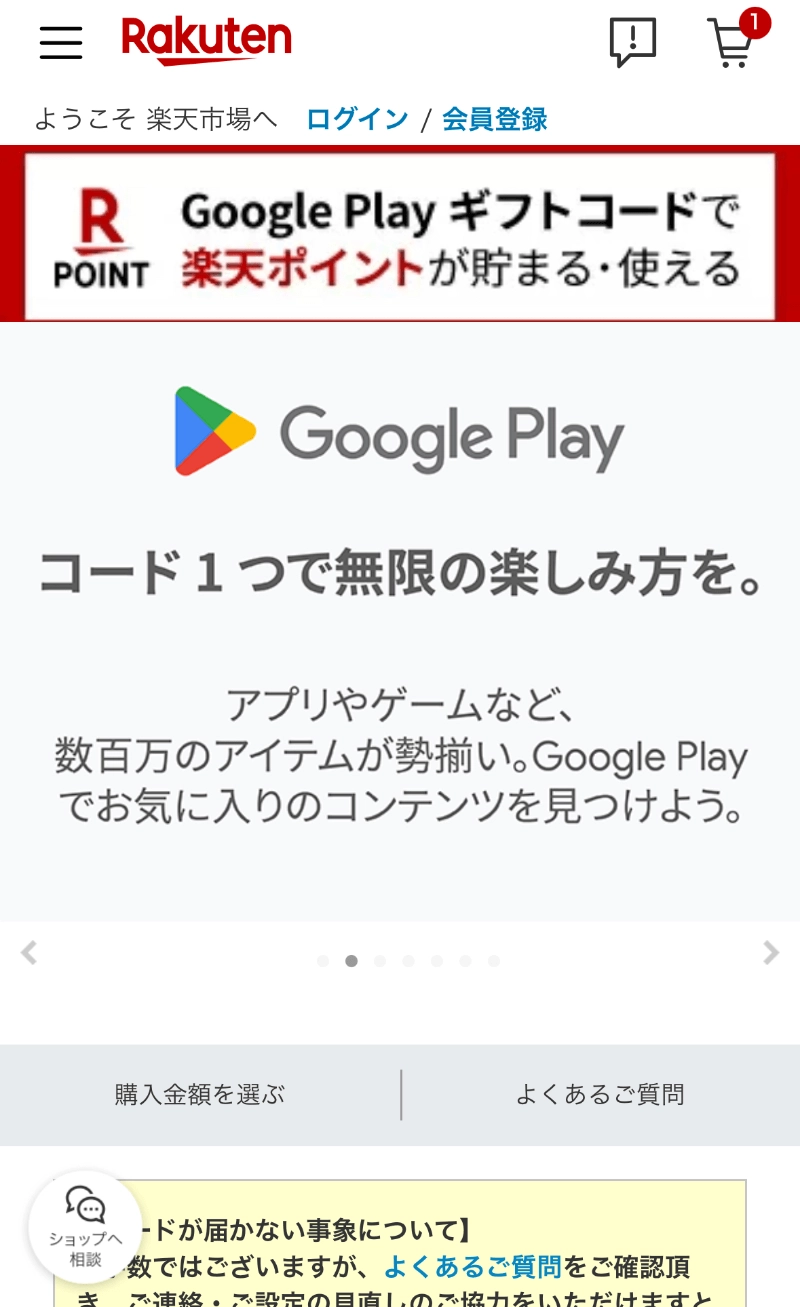
トップページが表示されたら下にスクロール。
 あいず
あいず楽天ポイントでGoogle Playギフトコードを購入できるのはここだけ!
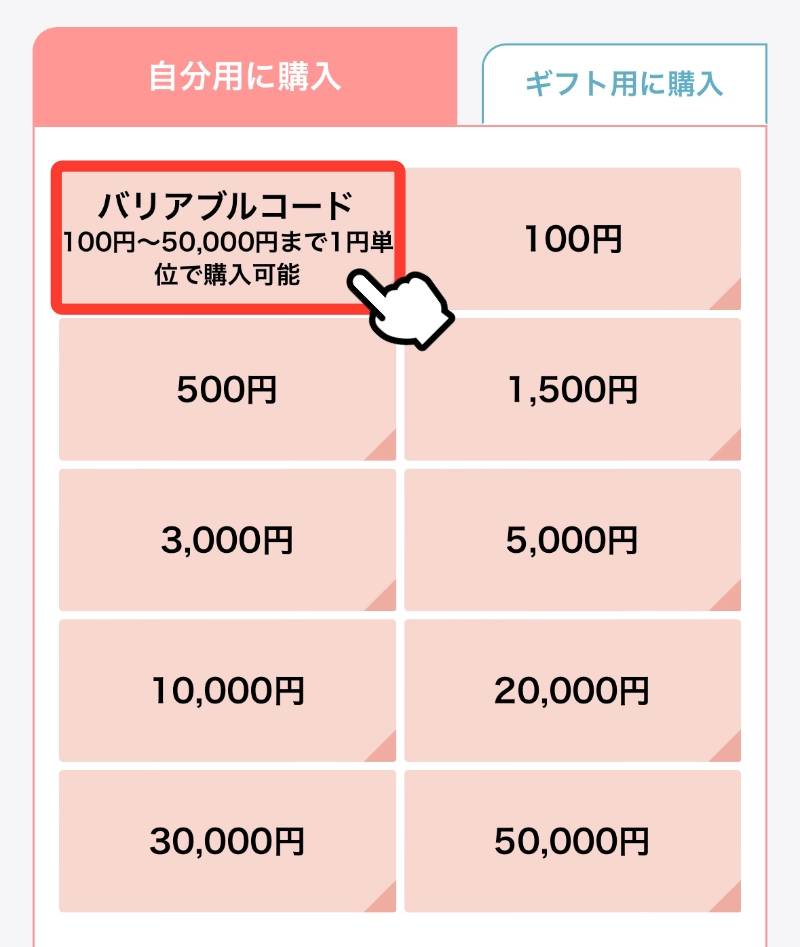
Goog Playギフトコードの種類を選択します。
1円単位で自由に金額設定できる「バリアブルコード」を選択すればOKです。
 あいず
あいず「あまってるポイントが112ポイントあるんだけど…」なんてときでも、112円分のGoogle Playギフトコードを購入できます。
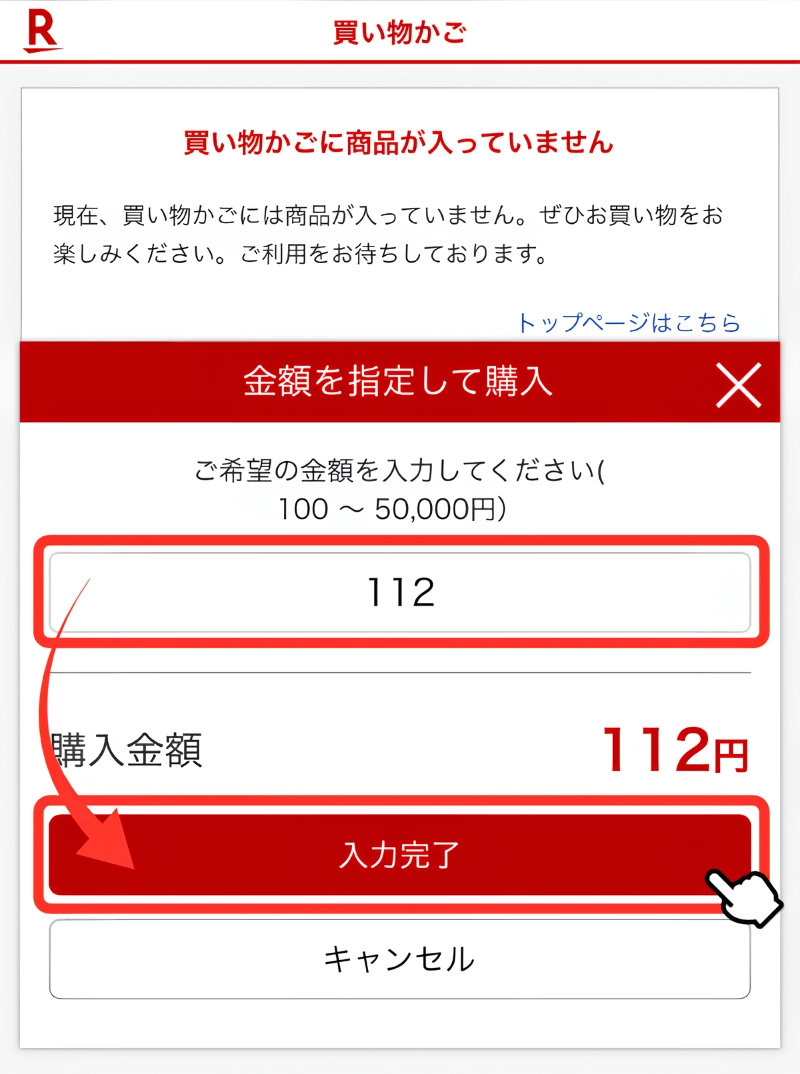
購入したい金額を指定して「入力完了」をタップ。
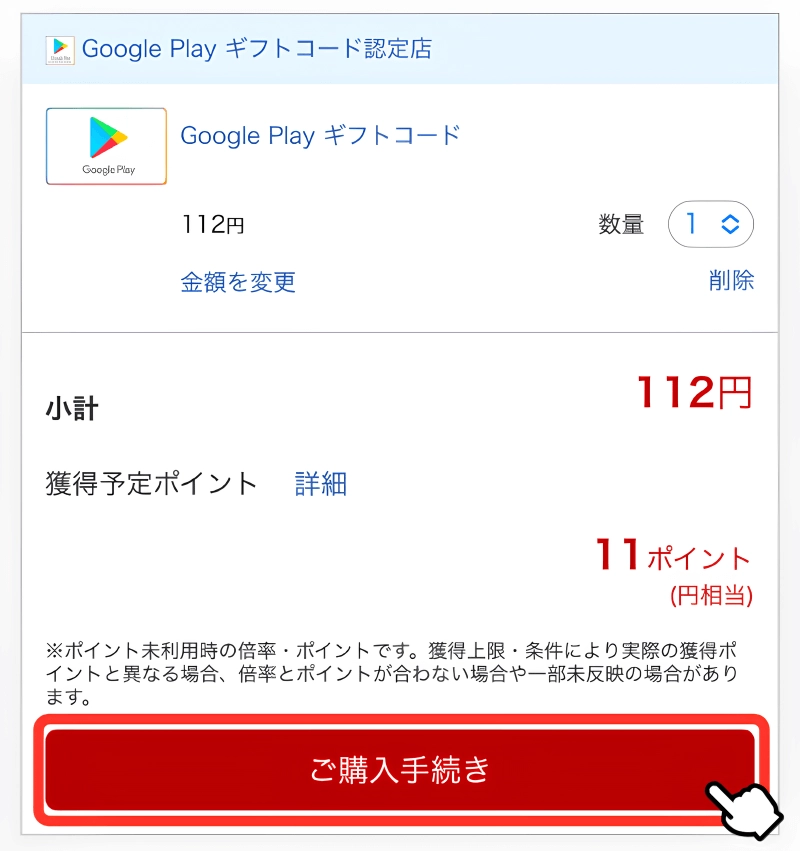
買い物かごの中に入ったことを確認したら「ご購入手続き」をタップ。
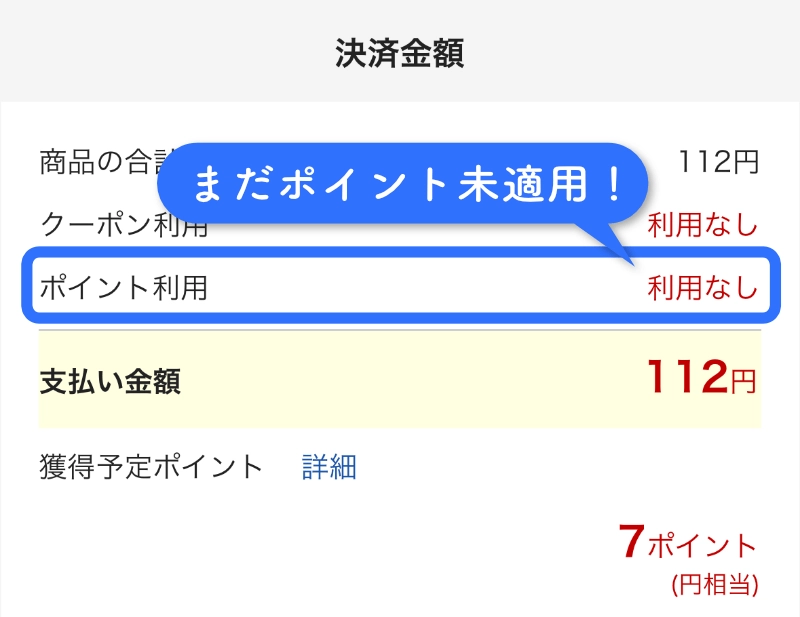
決済画面が表示されますが、この時点ではポイントが適用されていないことに注意してください。
 あいず
あいず間違って全額クレカ決済してしまった場合でも返品できませんので注意してください。
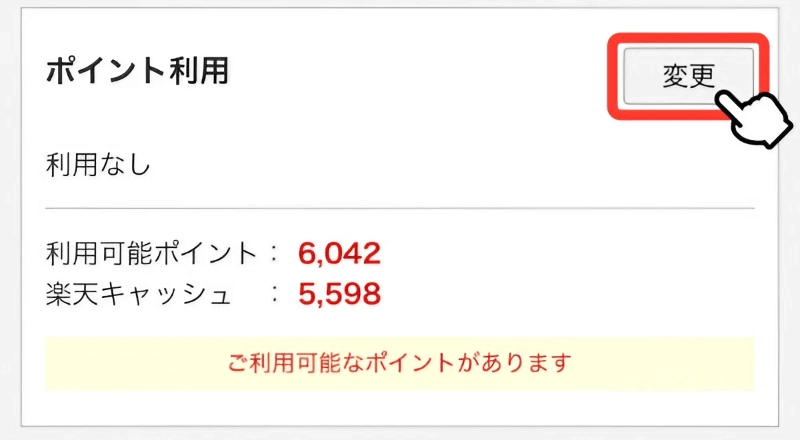
ポイント利用の「変更」をタップ。
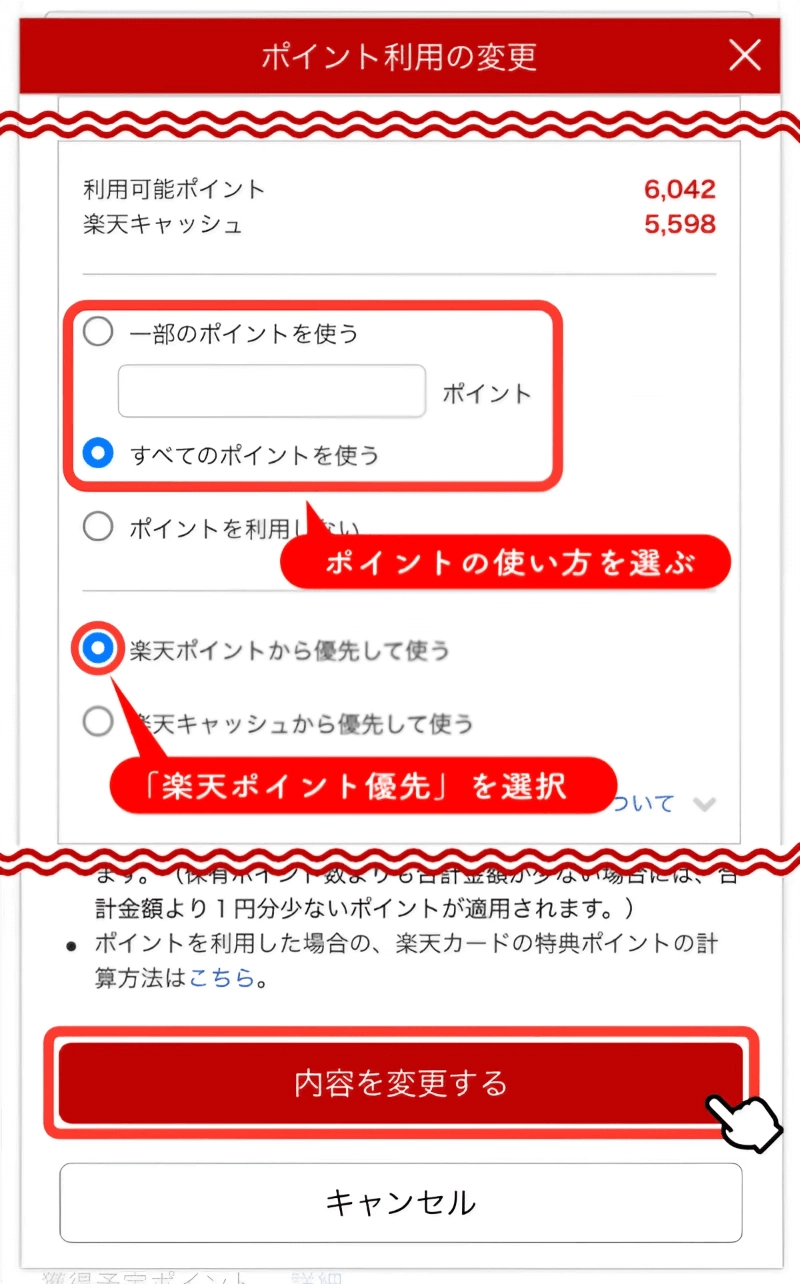
ポイントの使い方を指示して「内容を変更する」をタップ。
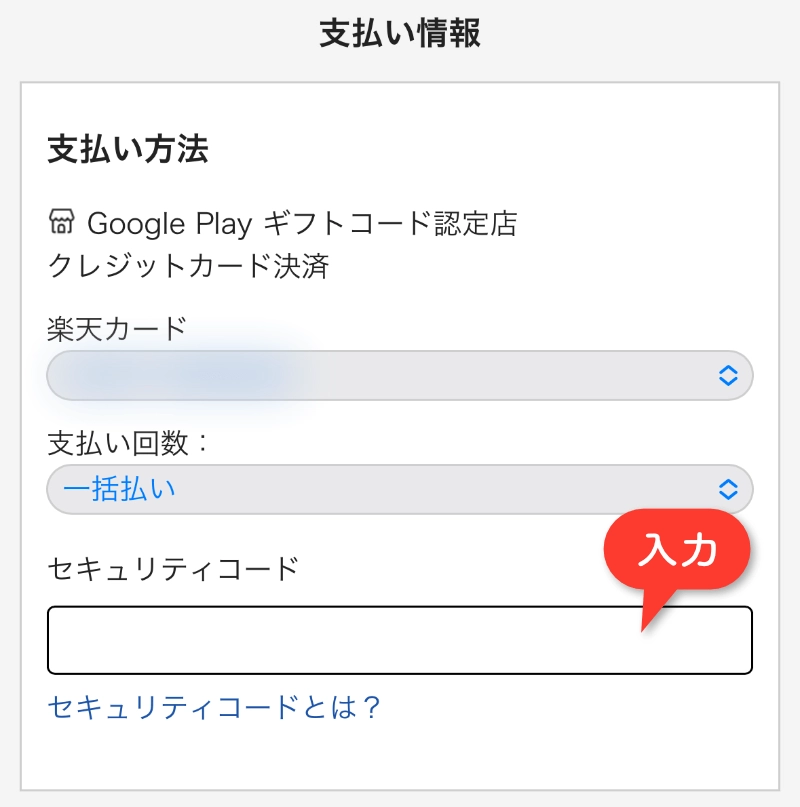
上にスクロールして、クレジットカード決済のための情報を入力。
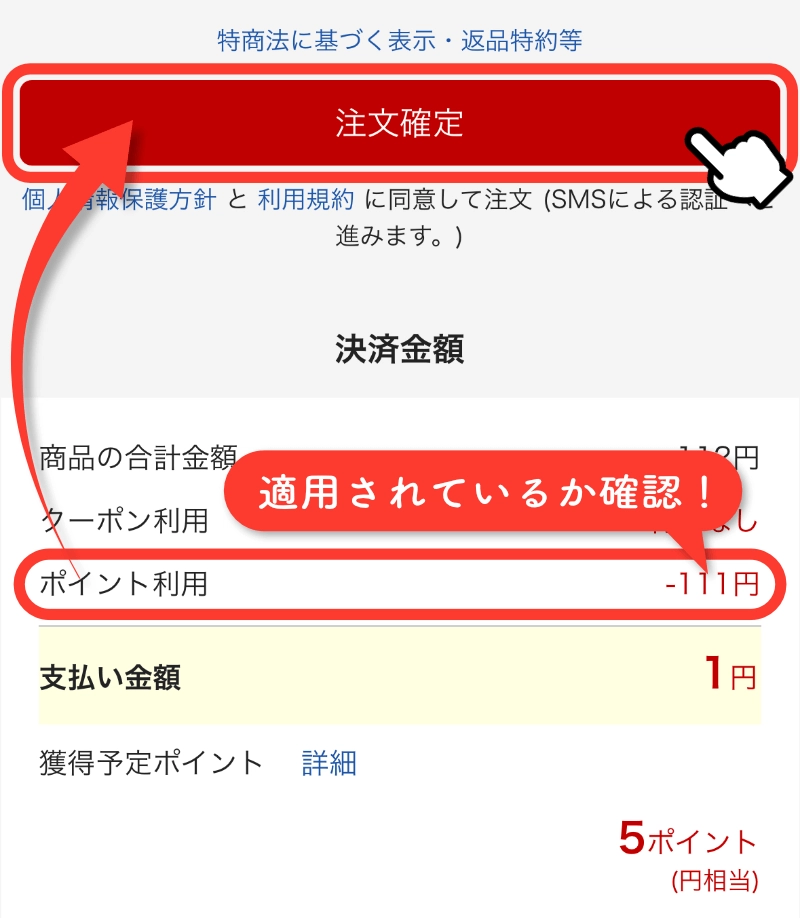
決済金額にポイント利用が適用されていることを確認したら「注文確定」をタップ。
 あいず
あいず支払い金額が1円となっていますが、これはGoogle Play ギフトコード認定店では1円以上のクレジットカード決済が必要なためです。
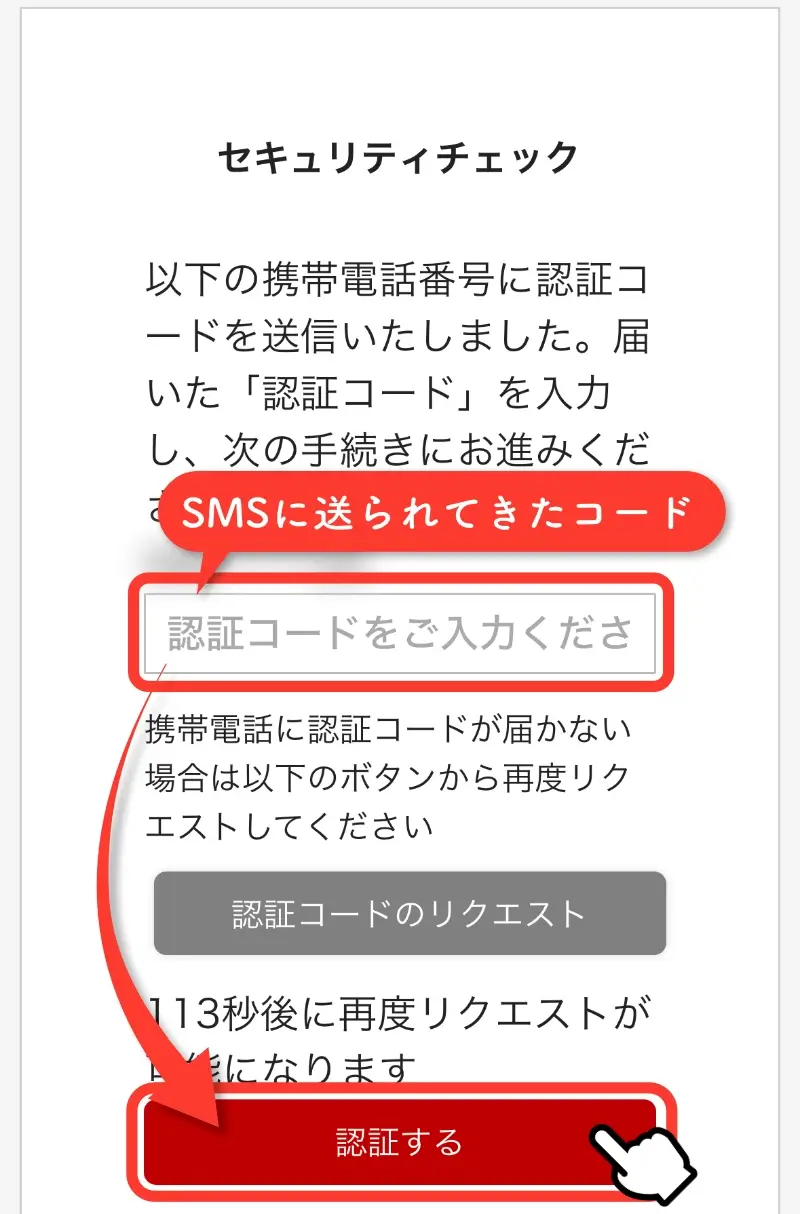
楽天市場に登録してある電話番号にSMSで認証コードが送られてきますので、その数字を記入したら「認証する」をタップ。
 あいず
あいず通常の楽天市場の買い物ではあまり見かけない画面です。
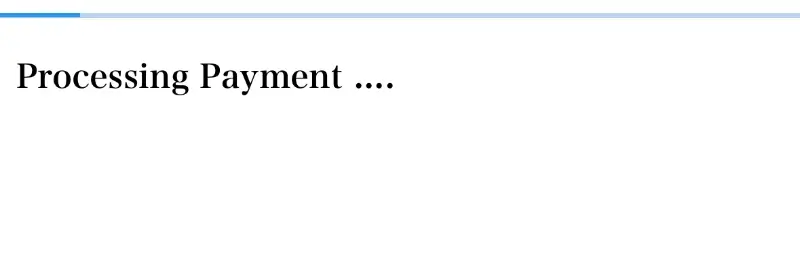
注文確定後、真っ白な画面になったりしますが、処理画面ですので焦らず待ちましょう。
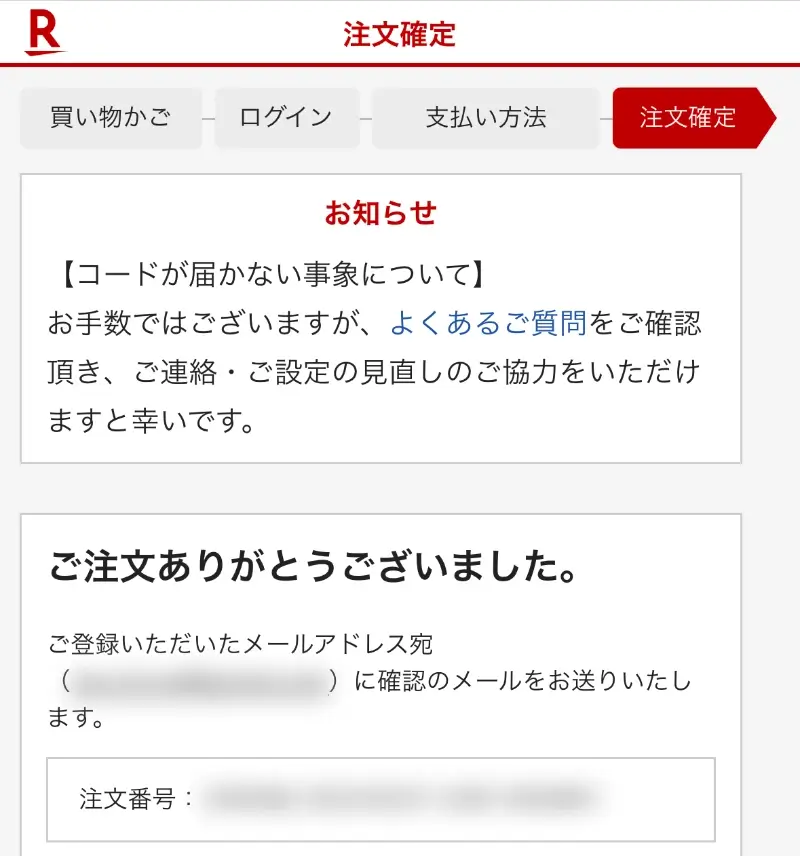
成功すると注文確定画面が表示されます。
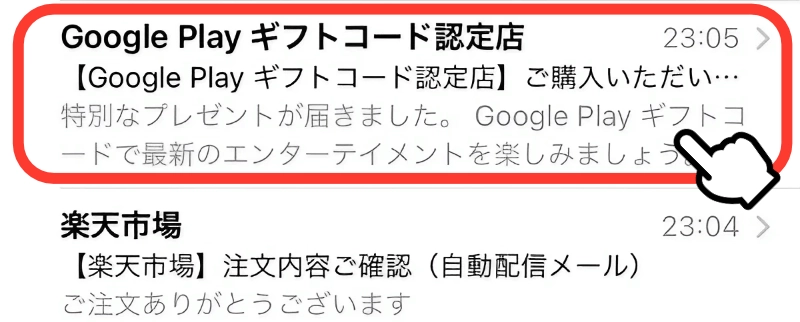
購入完了すると数分後に2通のメールが届くので、Google Playギフトコード認定店から送られてきたメールをひらいてください。
手順2:Google Playギフトコードをアカウントにチャージ
- 楽天ポイントでGoogle Playギフトコードを買う
- Google Playギフトコードをアカウントにチャージ
- 有料アプリ購入や課金に使う
つぎに、購入したGoogle Playギフトコードを自分のアカウントにチャージします。
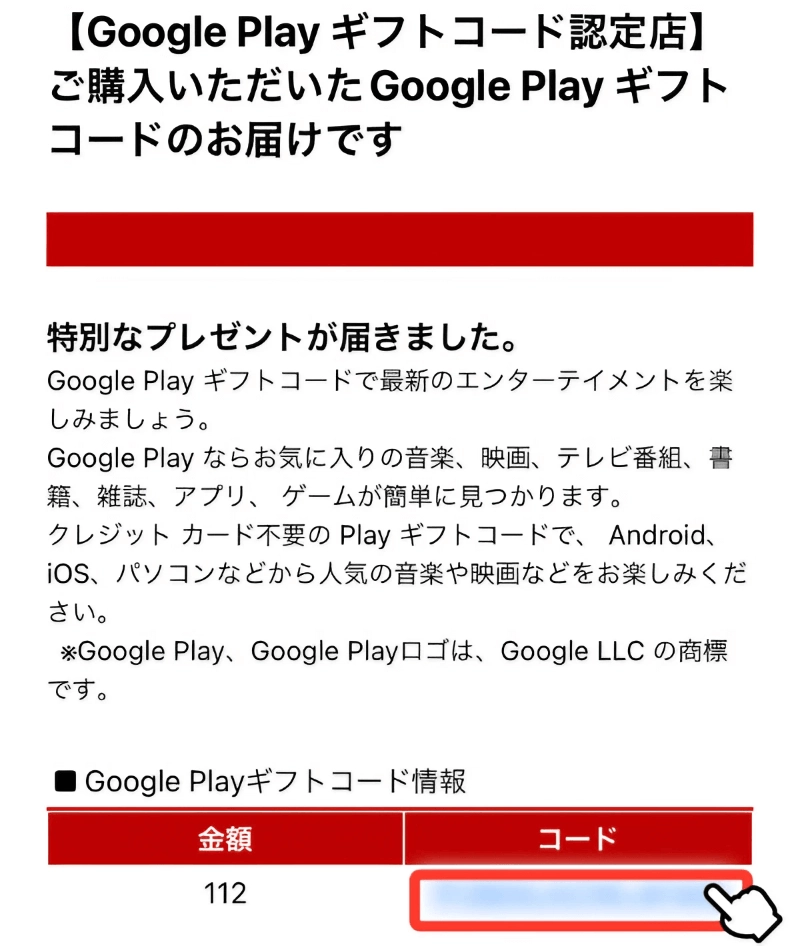
記載されているコードをタップ。
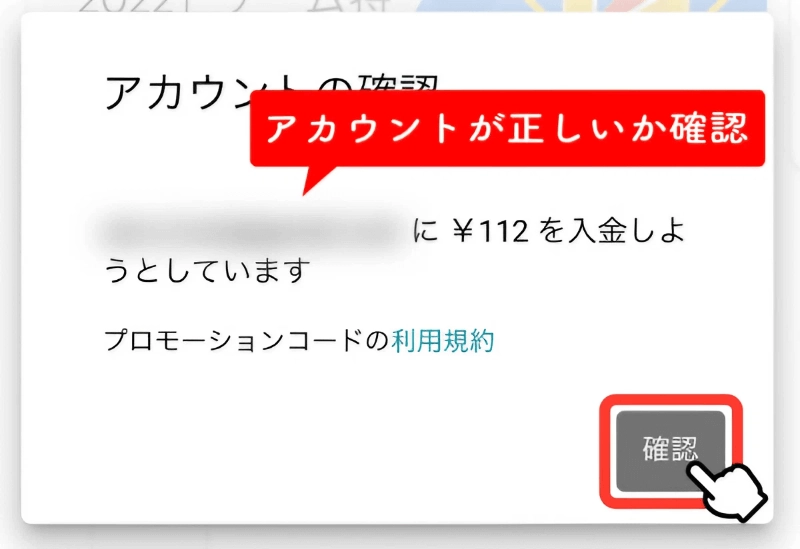
チャージするアカウントが正しいかを確認して、問題なければ「確認」をタップすればチャージ完了です。
 あいず
あいずチャージ対象のアカウントを切り替える時はこちらを参考にしてください!
手順3:有料アプリ購入や課金に使う
- 楽天ポイントでGoogle Playギフトコードを買う
- Google Playギフトコードをアカウントにチャージ
- 有料アプリ購入や課金に使う
あとは、好きなアプリの購入や課金をするだけです。
さきほどチャージした金額から優先的に使われていきます。
ギフト用Google Playギフトコードを楽天ポイントで買う
ギフト用のGoogle Playギフトコードを楽天ポイントで買うこともできます。
手順は以下のとおりです。
- ギフト用Google Playギフトコードの金額を決める
- メッセージカードを書く
- 楽天ポイントでギフト用Google Playギフトコードを買う
- コードを送る
 あいず
あいずニックネームでおくることも可能です!
\楽天ポイントが使える・貯まる/
期間限定ポイントもOK!
手順1:楽天ポイントでギフト用Google Playギフトコードを買う
- ギフト用Google Playギフトコードの金額を決める
- メッセージカードを書く
- 楽天ポイントでギフト用Google Playギフトコードを買う
- コードを送る
まずは楽天市場のGoogle Play ギフトコード認定店にアクセス。
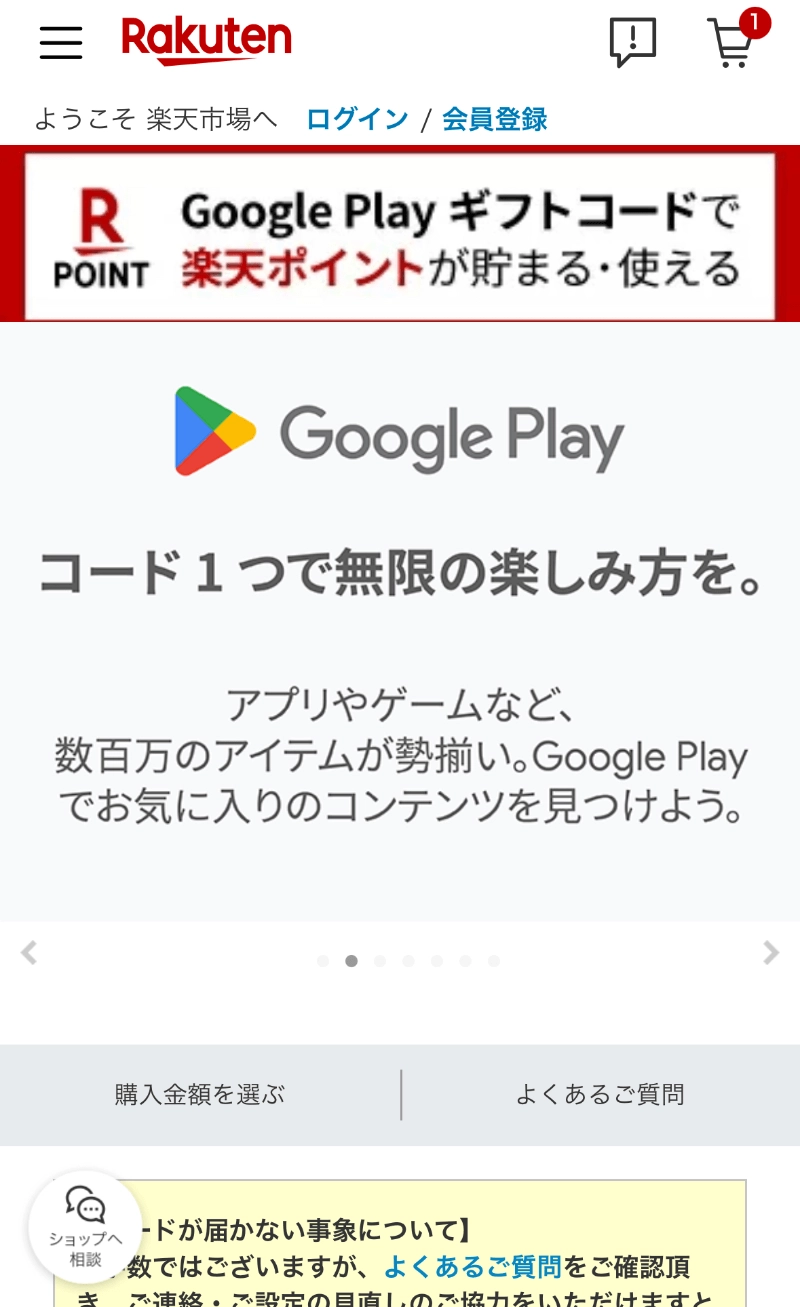
トップページが表示されたら下にスクロール。
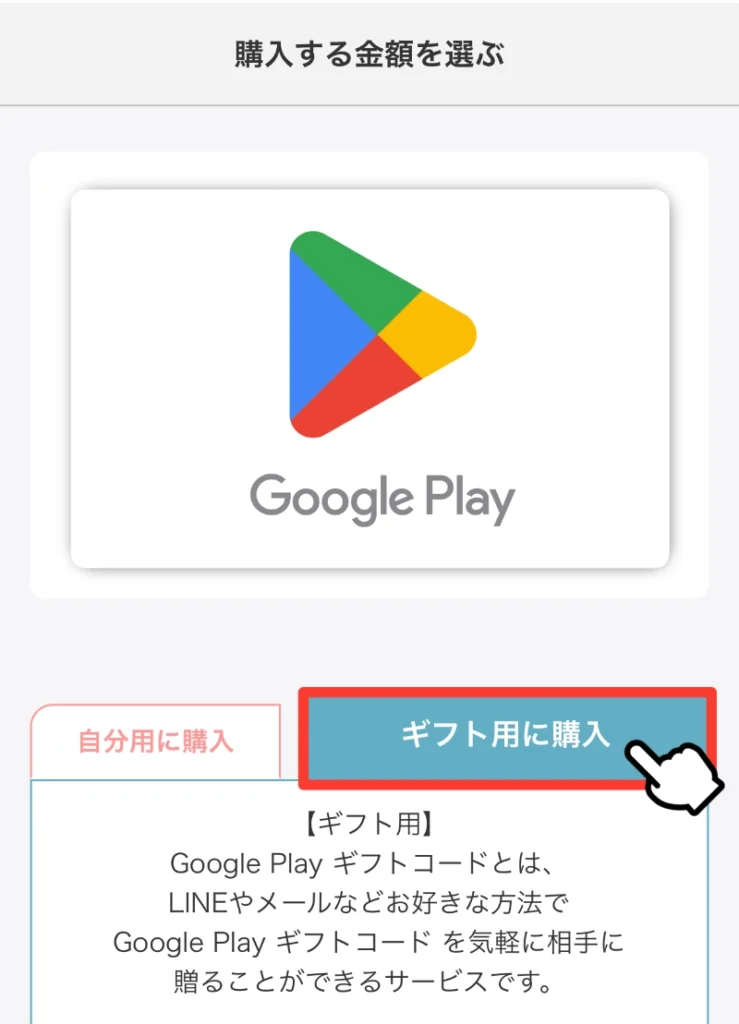
「ギフト用に購入」タブをタップして、さらに下にスクロール。
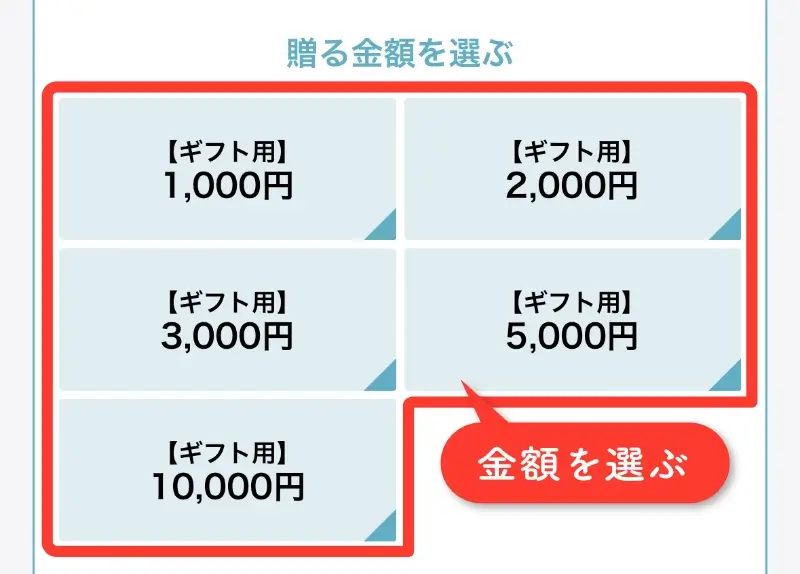
贈る金額をタップ。
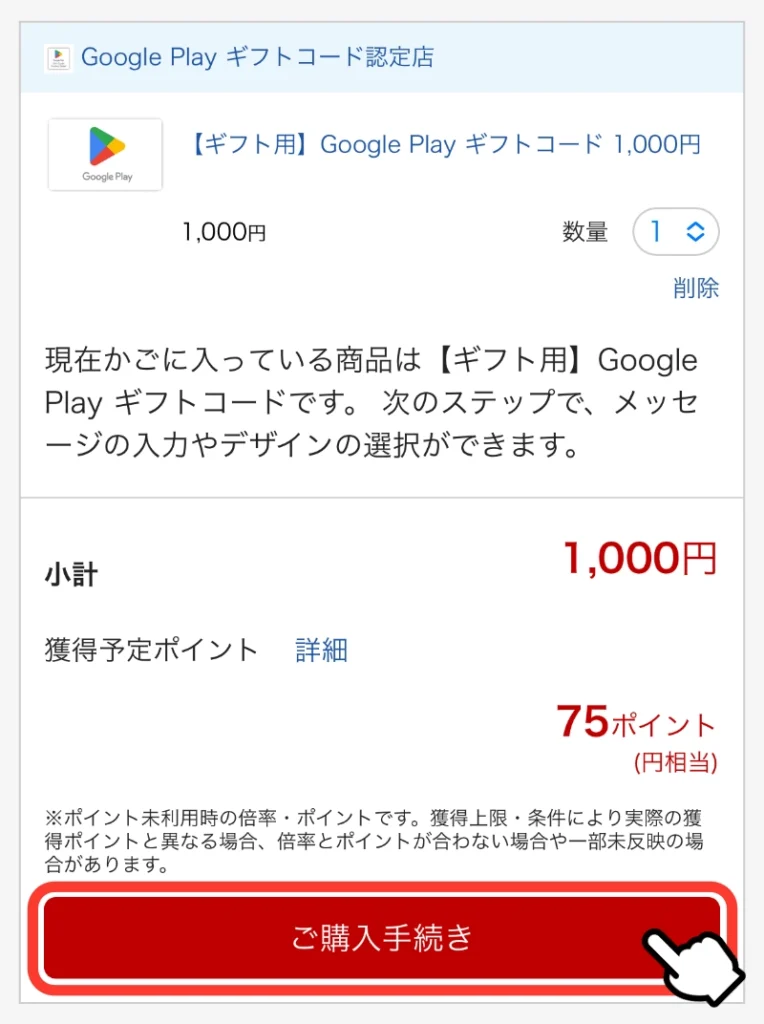
金額を確認して、「ご購入手続き」をクリック。
手順2:メッセージカードを書く
- ギフト用Google Playギフトコードの金額を決める
- メッセージカードを書く
- 楽天ポイントでギフト用Google Playギフトコードを買う
- コードを送る
つぎに、メッセージカードを書いていきます。
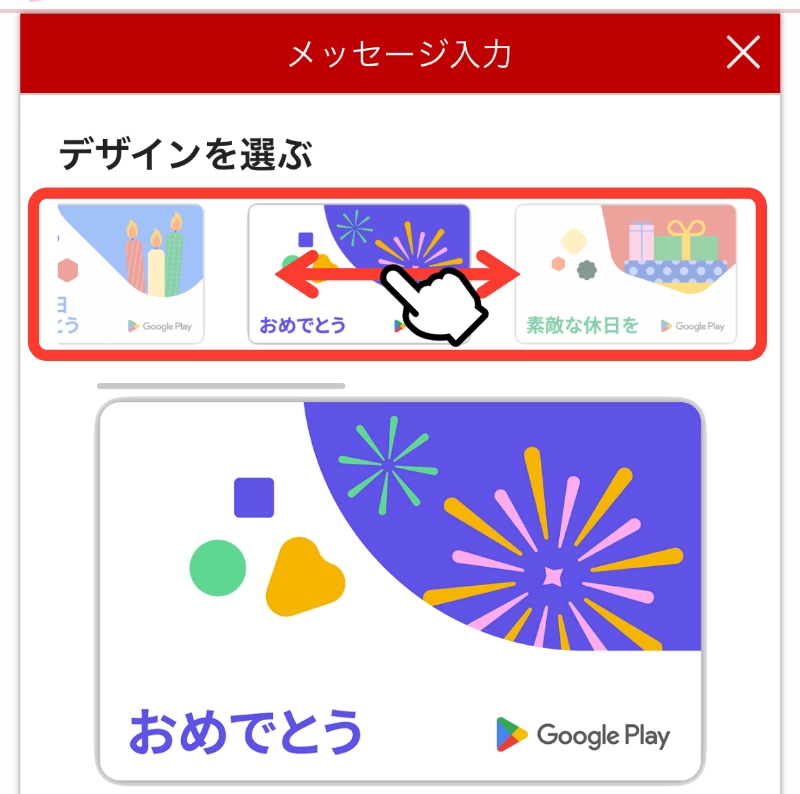
左右にスワイプして、メッセージカードのデザインを選択します。
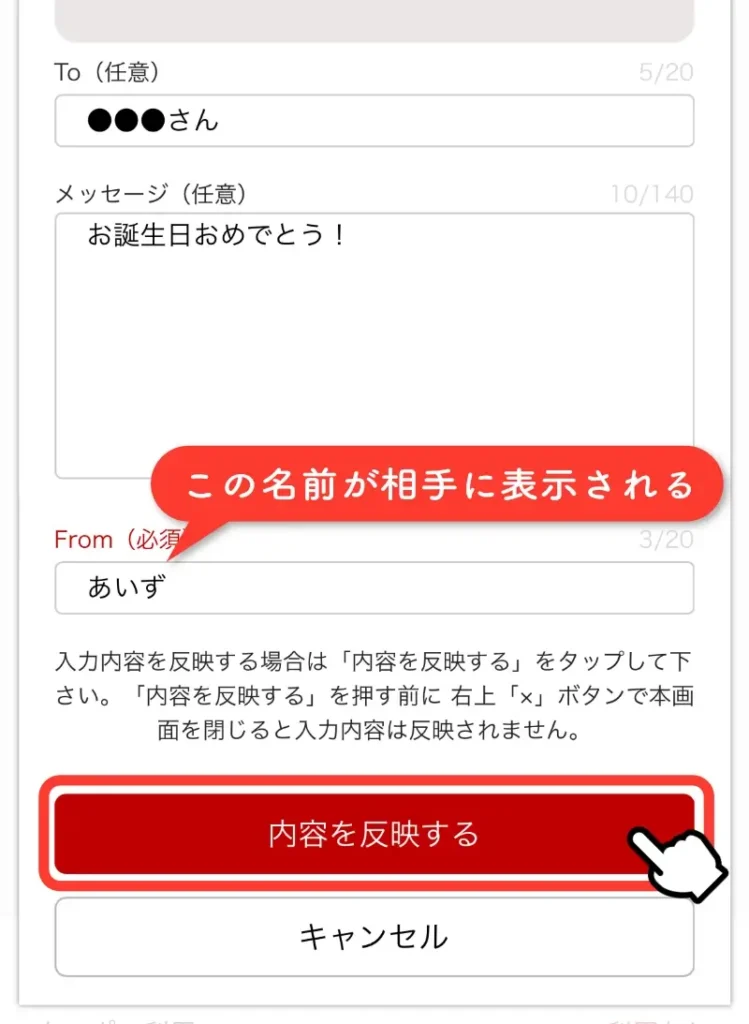
つぎにメッセージなどを入力して「内容を反映する」をタップ。
 あいず
あいずFromに書いた名前が相手に伝わります!ニックネームでもOKです。
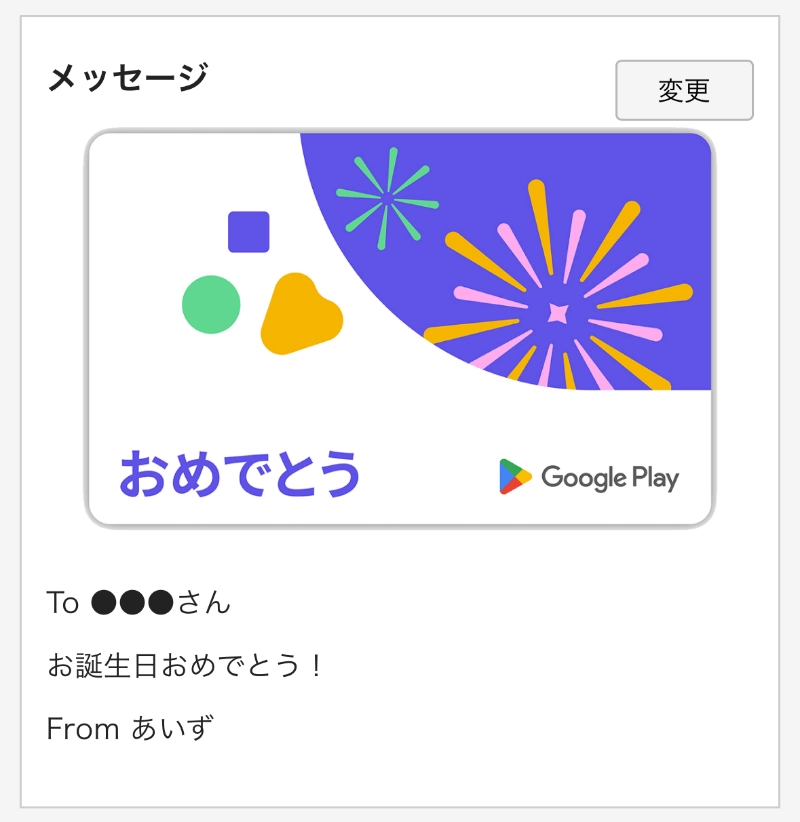
メッセージカードのデザインとメッセージを確認します。
 あいず
あいず変えたい場合は右上の「変更」から!
手順3:楽天ポイントでギフト用Google Playギフトコードを買う
- ギフト用Google Playギフトコードの金額を決める
- メッセージカードを書く
- 楽天ポイントでギフト用Google Playギフトコードを買う
- コードを送る
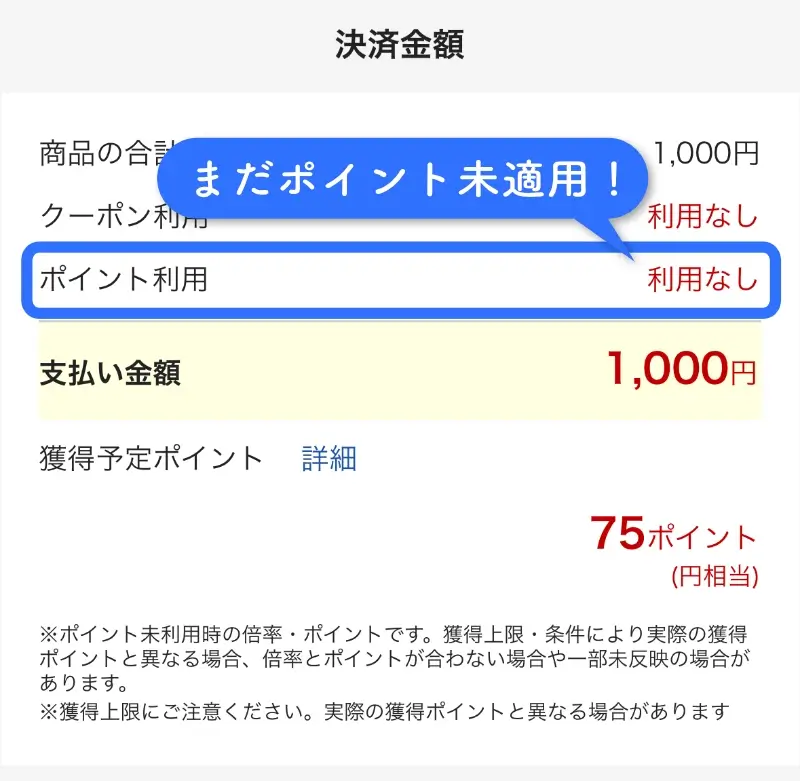
下にスクロールすると決済画面が表示されますが、この時点ではポイントが適用されていないことに注意してください。
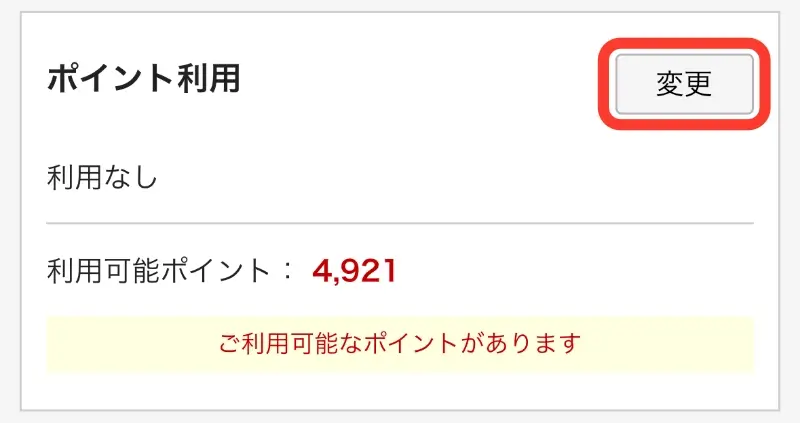
下にスクロールして、ポイント利用の「変更」をタップ。
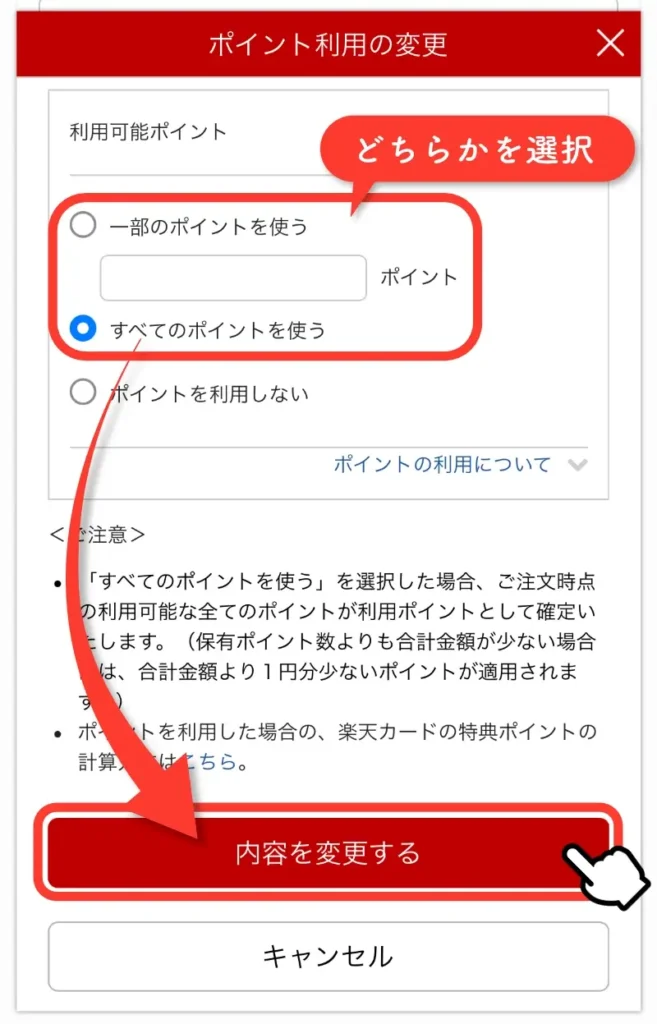
ポイントの使い方を指示して「内容を変更する」をタップ。
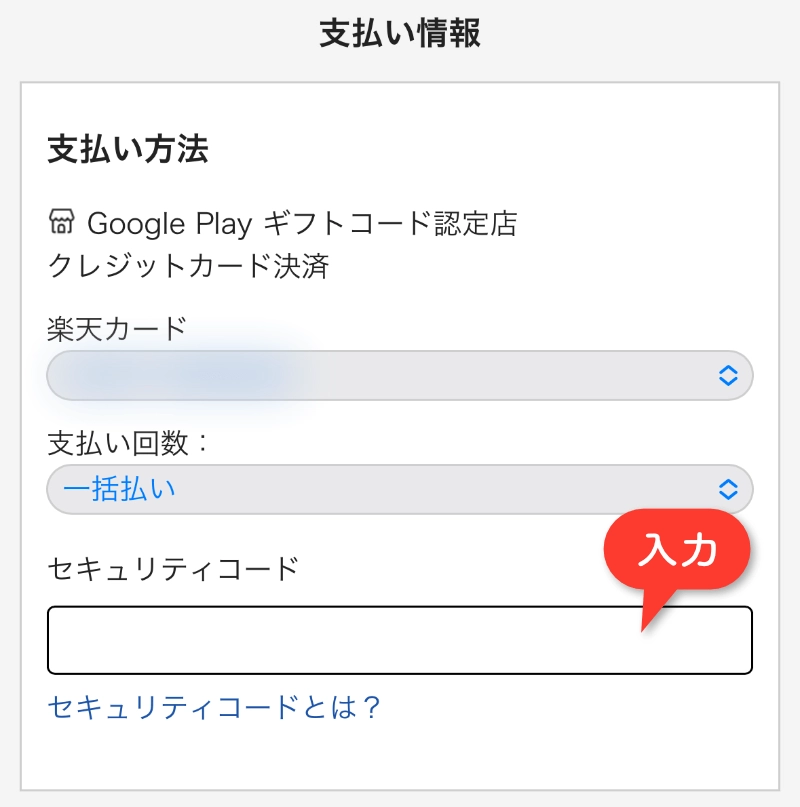
上にスクロールして、クレジットカード決済のための情報を入力。
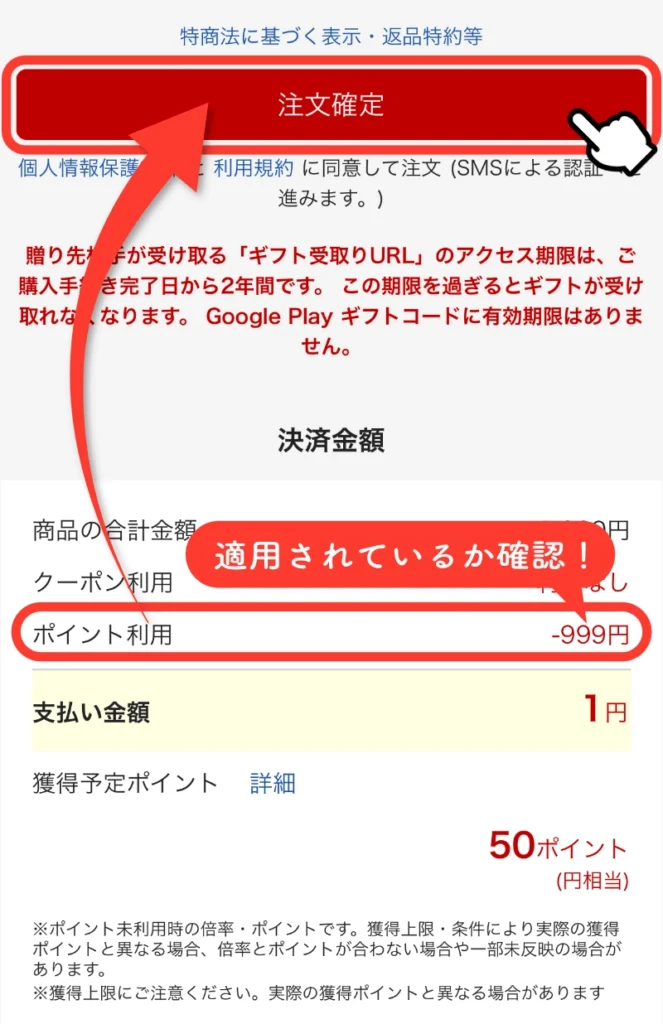
決済金額にポイント利用が適用されていることを確認したら「注文確定」をタップ。
 あいず
あいず支払い金額が1円となっていますが、これはGoogle Play ギフトコード認定店では1円以上のクレジットカード決済が必要なためです。
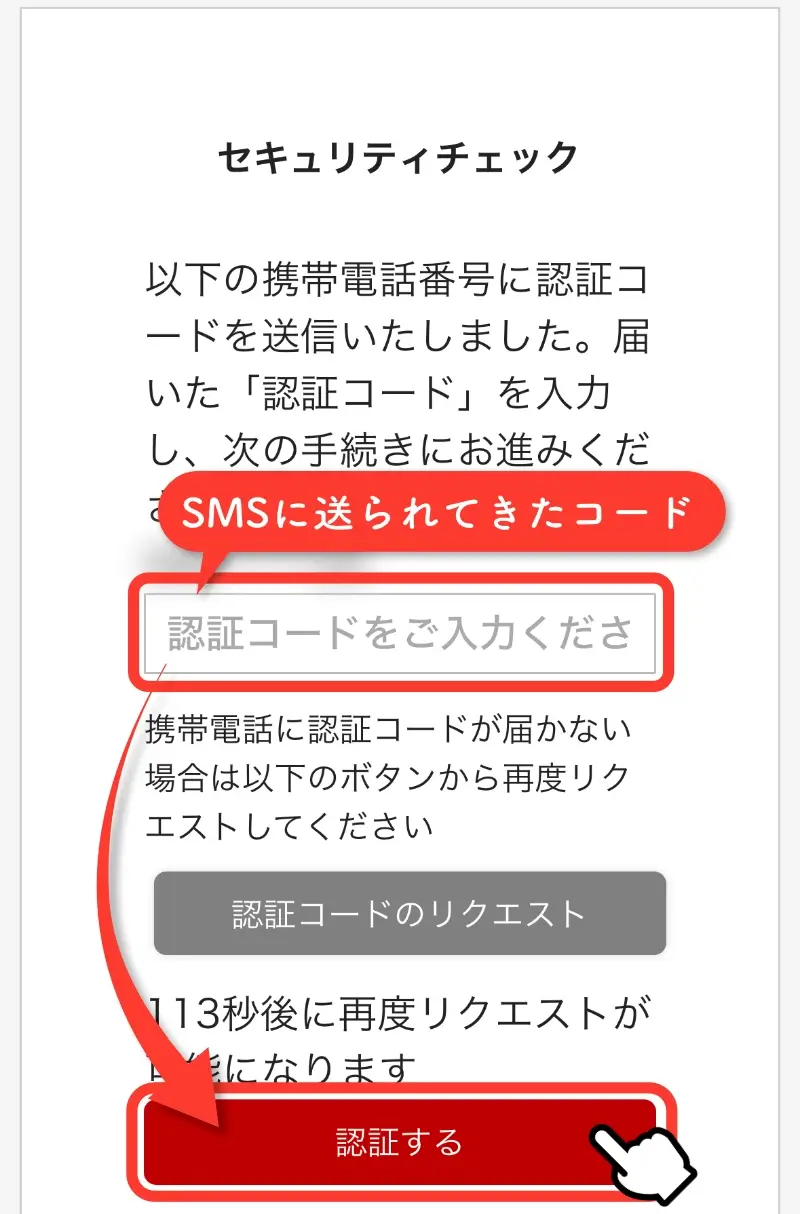
楽天市場に登録してある電話番号にSMSで認証コードが送られてくるので、その数字を記入したら「認証する」をタップ。
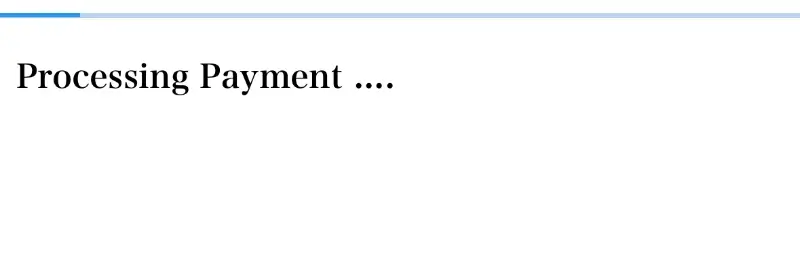
注文確定後、数秒間このような処理画面が表示されます。
 あいず
あいず焦らず待ちましょう!
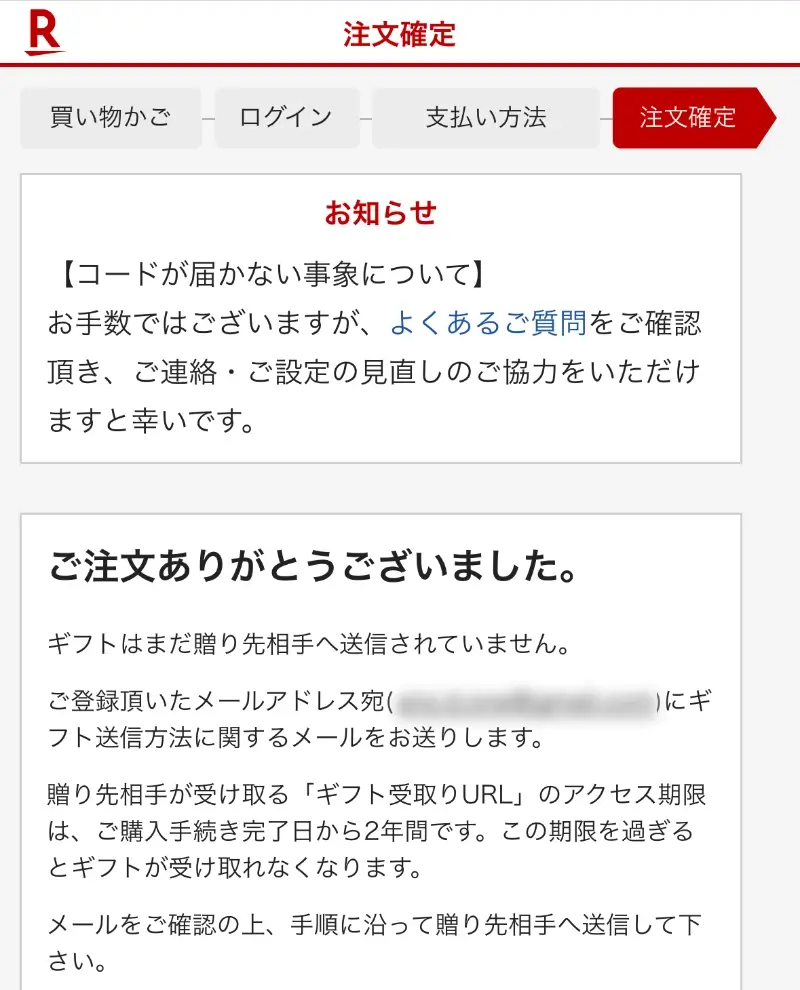
成功すると注文確定画面が表示されます。
手順4:コードを送る
- ギフト用Google Playギフトコードの金額を決める
- メッセージカードを書く
- 楽天ポイントでギフト用Google Playギフトコードを買う
- コードを送る
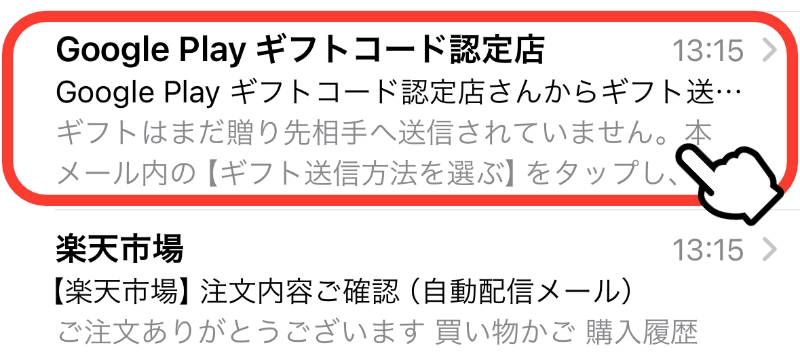
Google Play ギフトコード認定店から届いたメールをひらきます。
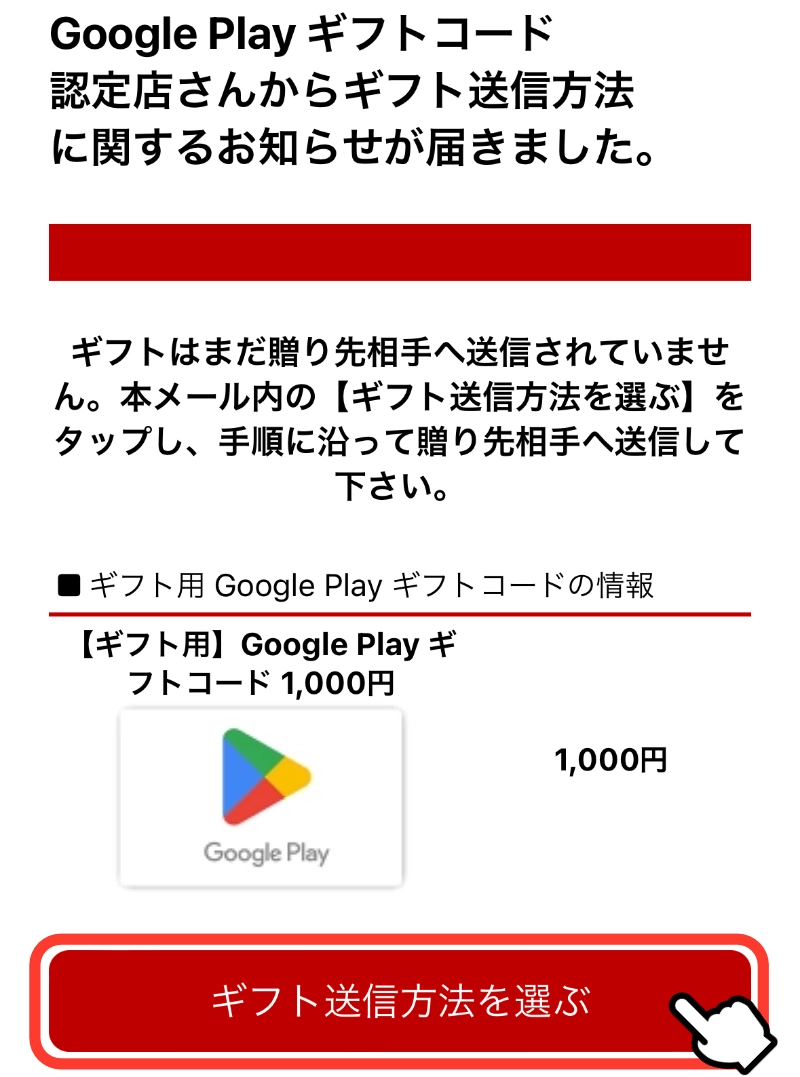
「ギフト送信方法を選ぶ」をタップ。
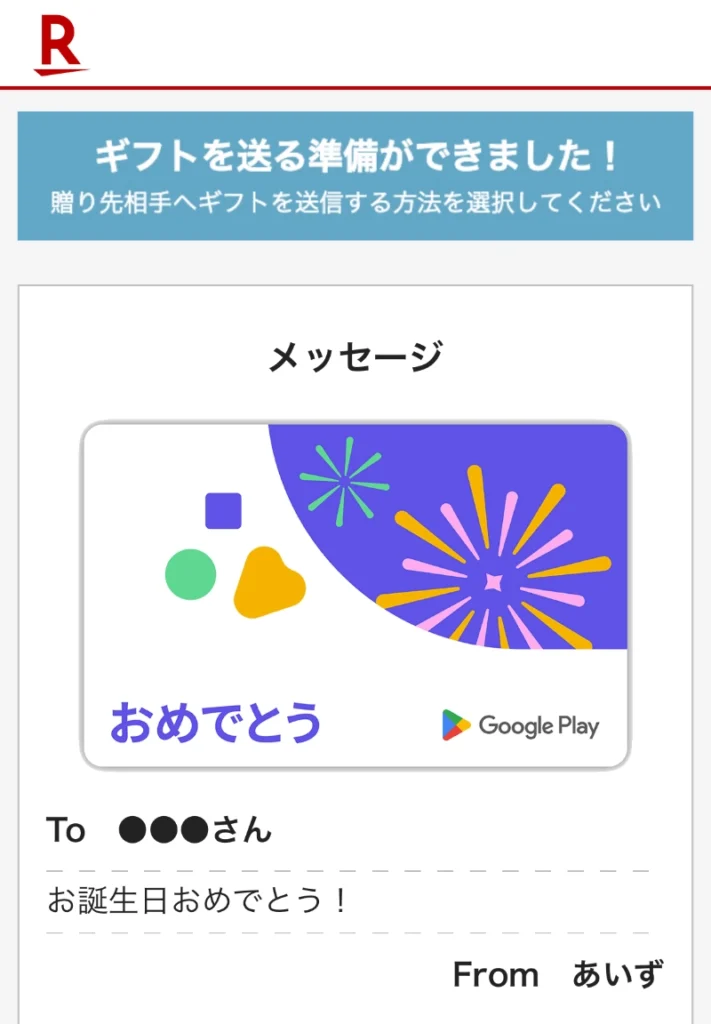
メッセージカードを確認したら下にスクロールして、任意の送信方法を選んで贈ってください。
コードの送信方法
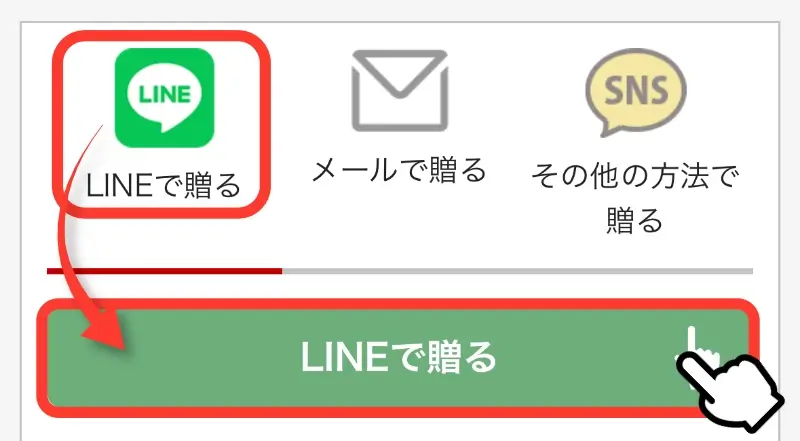
LINEアイコンを選んで「LINEで贈る」をタップ。
あとは贈りたい相手を選んで送信するだけです。
ギフト用Google Playギフトコードの見え方
届いたギフト用Google Playギフトコードがどのように相手に見えるのかも紹介しておきます。
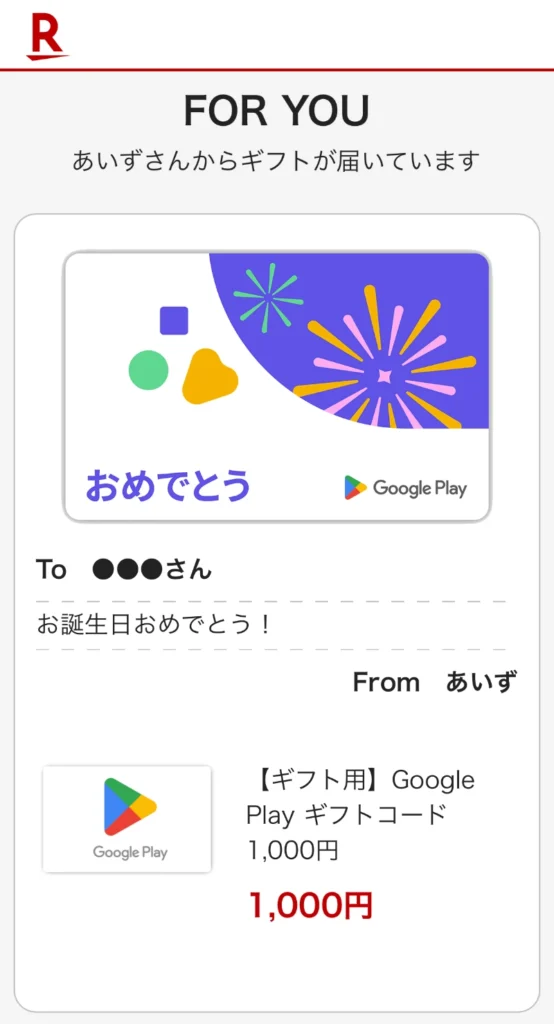
送られてきたメッセージカードをひらくと、このように表示されます。
 あいず
あいずFromに書いた名前が表示されるので、本名はバレません!
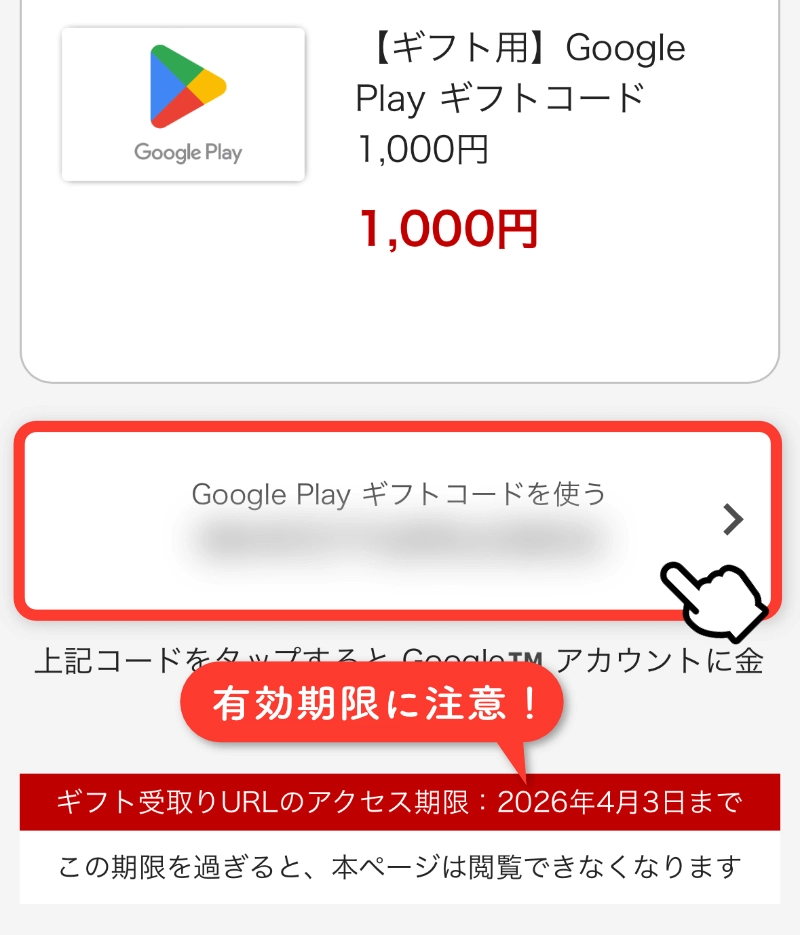
下にスクロールすると「Google Play ギフトコードを使う」というボタンがあるのでタップします。
 あいず
あいずギフト受取の有効期限は2年であることに注意!Google Playギフトコードをチャージしたら有効期限は無期限になります。
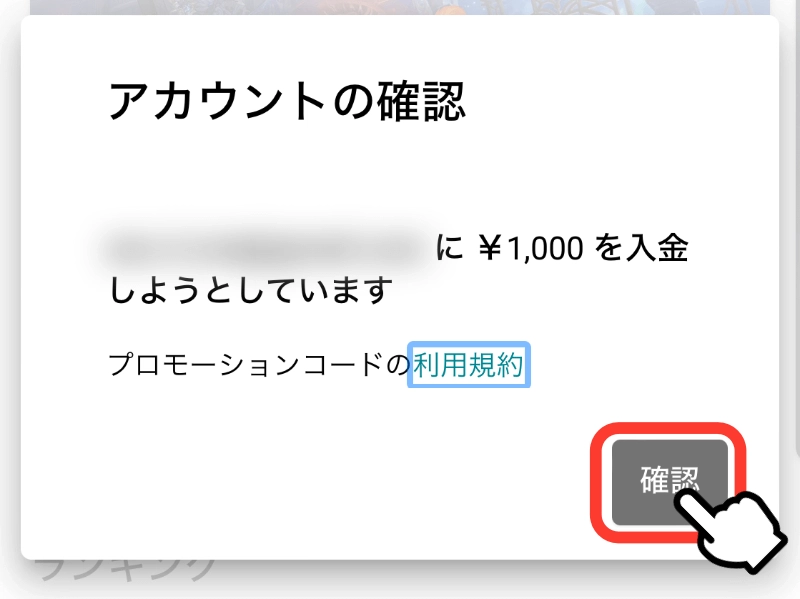
チャージするアカウントが正しいかを確認して、問題なければ「確認」をタップすればチャージ完了です。
楽天ポイントとGoogle Playのよくある質問
Google Playギフトコード(ギフトカード)ってなに?
Google Playギフトコード(ギフトカード)とは、いわゆるプリペイドカードです。
事前に3000円、10000円といった金額のカードを購入することで、以下の支払いにあてることができます。
- 有料アプリの購入
- アプリ内の課金(LINEコインもOK)
- 音楽・映画・書籍の購入やレンタル
- サブスクリプションサービス
決済エラー(001-002)が出てGoogle Playギフトコードを買えない
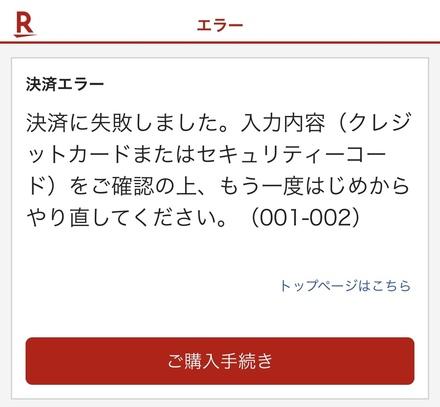
残念ながら明確な発生原因はわかっておらず、サポートに連絡しても明確な回答は得られません。
以下にSNSで集めた原因と対策をまとめましたので、ひとつずつトライしてみてください。
原因1:初回購入
- 数時間〜半日程度の時間をおいて再チャレンジする
- 購入金額を変更してみる
- 決済画面に出るチェックボックス(メルマガなど)をすべてOFFにする
原因2:クレジットカードの本人認証サービスに登録していない
本人認証サービス(3Dセキュア)に登録する
原因3:決済に使用するクレジットカードを変更した
- いつも使っているクレジットカードで決済する
- 別のクレジットカードで決済する
原因4:楽天に登録している個人情報を変更した
メールアドレス・住所・楽天ID等を変更前の状態に戻す
 あいず
あいず僕自身も深夜1時に購入しようとしたところエラーが出て、翌朝9時に再チャレンジしたらあっさり購入できました。
購入金額の制限ってなに?
楽天市場のGoogle Play ギフトコード認定店には購入金額に以下の制限があります。
- はじめてGoogle Playギフトコード認定店で買い物する場合は1万円が限度額
- 初回購入から46日経過したら1万円以上の購入OK
限度額は人によって異なるようなので、まずは上限金額を気にしないで買いたい金額を購入してみることをおすすめします。
エラーで購入できなかった場合は、1万円以内で購入して、上限が緩和される46日を待ちましょう。
期間限定ポイントでもGoogle Playギフトコードは買える?
期間限定ポイントでも購入できます。
期間限定ポイントは有効期限が短いので失効させてしまうことも多いですよね。
そこで、すぐにApple製品を買う予定が無くても、期間限定ポイントが入ったらGoogle Playギフトコードに換えてしまうのがオススメです!
まとめ:楽天ポイントも貯めてGoogle Playを楽しもう
今回は、楽天ポイントをGoogle Playで使う方法についてご紹介しました。
楽天カードや楽天市場での買い物を上手にすれば、楽天ポイントって結構簡単に溜まっていきます。
そのポイントを使って便利なアプリや楽しいゲームが安く買えるなんて最高ですよね。
楽天ポイントが貯まってきたら、こまめにギフトコード化してお得にGoogle Playを楽しんじゃいましょう!
\楽天ポイントが使える・貯まる/
期間限定ポイントもOK!